

Nykyään markkinoilla on vain vähän käyttöjärjestelmiä ja epäilemättä kaksi heistä on alan päähenkilöitä, puhumme Macista ja Windowsista . Sekä Apple että Microsoft ovat uppoutuneet kilpailuun, joka ei sovi vain moniin asioihin ja joka muissa voidaan tasata.
Vaikka ensimmäinen Mac näyttää rajoittavammalta ohjelmistolta, totuus on, että ajan mittaan se on pystynyt sisällyttämään elementtejä siihen pisteeseen, että Windowsilla voi olla oma Mac. Se ei ole enää tekosyy, että eri tietokoneet toimivat niiden välillä. ja jaa tiedostoja ja kansioita ilman ongelmia.
Me kaikki tiedämme suuret erot Windowsin ja Mac OS -käyttöjärjestelmien välillä kaikin tavoin: erilaiset laitteistot ja ohjelmistot. Ne, jotka käyttävät usein tietokoneita Mac OS: n kanssa, tietävät, että yksi merkityksellisimmistä eroista näiden kahden järjestelmän välillä on kirjasinkysymys, koska niiden visualisointi on paljon parempi Mac-tietokoneissa kuin Windows-tietokoneissa.
Windows-ystäville, jotka kadehtivat Apple-lähteitä, on ilmainen työkalu nimeltään MacType, joka suorittaa ClearTypen kaltaisia toimintoja (sisältyy Windows 8: een), mutta monet käyttäjät eivät vielä tiedä miten tai mihin sitä käytetään.
MacType auttaa meitä saamaan samanlaisen Mac-näkymän Windows-tietokoneessa.
Mikä on MacType?
MacType on ilmainen työkalu, avoin lähde, jonka avulla voit tehdä Windows-käyttöjärjestelmien kirjasimista samanlaisia kuin Mac OS-fontit. Tämän avulla käyttöjärjestelmän visuaalinen ympäristö voi olla miellyttävämpi ja silmiinpistävämpi.
1. Laita Mac-fontit Windowsiin
Vaihe 1
Voit ladata tämän työkalun siirtymällä seuraavaan linkkiin.
MacType-lataus
Vaihe 2
Kun tiedosto on ladattu (5 Mt), jatkamme sen suorittamista sitä vastaavaa asennusta varten . Kun asennus on valmis, näemme seuraavan.
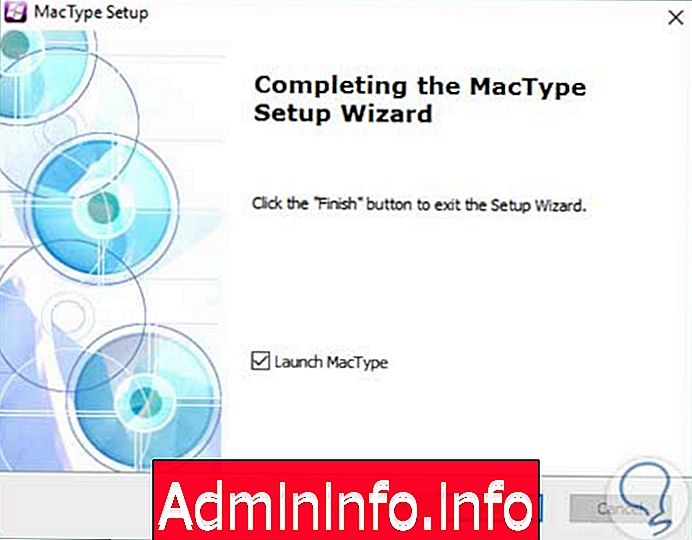
huomautus
MacTypen uusin versio on täysin yhteensopiva Windows 10 -juhlapäivän version kanssa.
Vaihe 3
Kun olemme ottaneet käyttöön MacType-työkalun, näemme seuraavan ikkunan, jossa kuten näemme, meillä on seuraavia vaihtoehtoja. Valitsemme tässä tapauksessa Lataa MacTray- vaihtoehdolla .
kirjaamo
Tämän vaihtoehdon avulla MacType- työkalu voi olla aktiivinen kaikissa järjestelmäsovelluksissa.
Suorita palveluna
Tämän vaihtoehdon avulla MacType voidaan käynnistää automaattisesti Windows-palveluna.
manuaalinen
Tämän vaihtoehdon avulla voimme määritellä, missä ohjelmissa tai sovelluksissa haluamme MacTypen olevan läsnä.
Lataa MacTrayn kanssa
Tämän vaihtoehdon avulla voimme käyttää työkalua järjestelmänvalvojina ja se on helpoin tapa toteuttaa se, koska meillä on pääsy siihen ilmoituspalkkiin ja sitten ottaa se käyttöön, poistaa se käytöstä tai muuttaa erilaisia ominaisuuksia.
Yhteensopiva lataustila
Tämän vaihtoehdon avulla voimme antaa työkalun olla yhteensopiva uudempien ohjelmien tai sovellusten kanssa
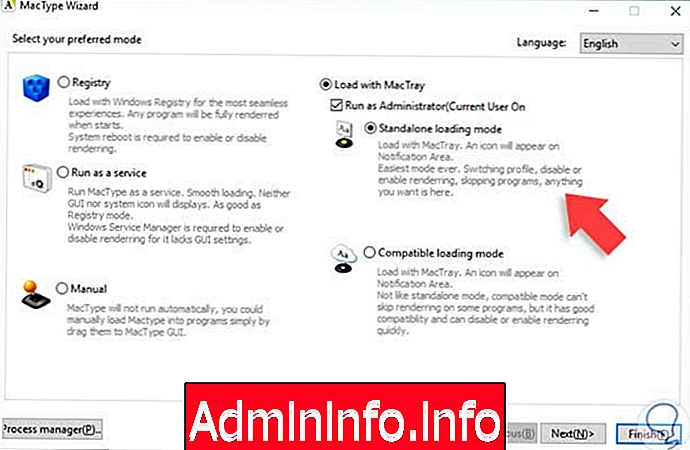
Vaihe 4
Paina Seuraava- painiketta ja näemme lähteiden esikatselun.
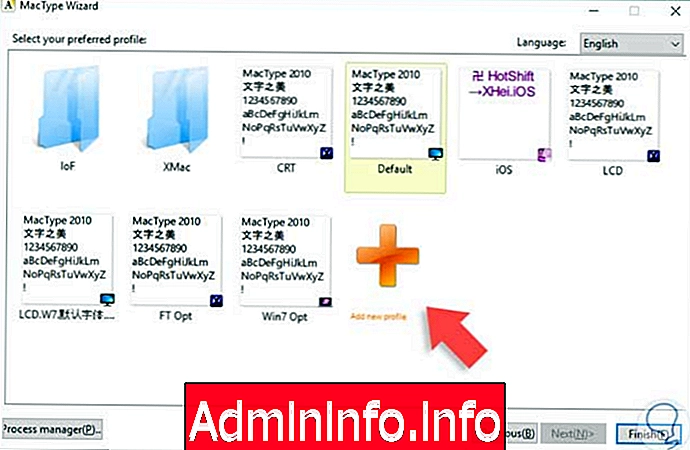
Vaihe 5
Voimme valita makuun parhaiten sopivan lähteen tai jättää lisäämättä uusia käyttämällä Lisää uusi profiili -vaihtoehtoa. Kun sopiva lähde on valittu, paina Valmis- painiketta ja näemme seuraavan viestin: Paina Ok ja sitten Sulje.
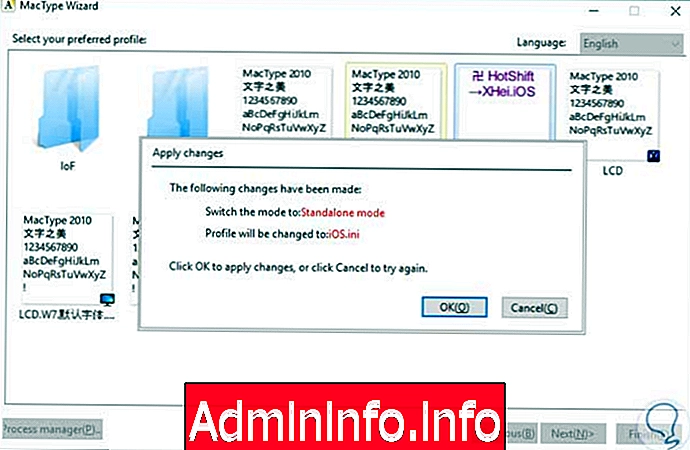
2. Vahvista ja muokkaa Mac-fontteja Windowsissa
Vaihe 1
Nähdäksemme muutokset Windows 10 -ympäristössä avaamme selaimen ja näemme muutokset, kuten tässä valokuvassa. Vasemmalla puolella on Windowsin alkuperäinen lähdekoodiversio, oikealla Mac-kirjasimilla muokattu versio .

Vaihe 2
Jos haluamme muokata minkä tahansa MacType- lähteen näyttöä ilmoituspalkista, meillä on mahdollisuus tehdä niin. Mene vain ohjelman kuvaketta ja napsauta sitä hiiren kakkospainikkeella, niin näemme seuraavat vaihtoehdot, joista erottuu:
- Muokkaa MacType- kieltä .
- Valitse toisen tyyppinen lähde.
- Käynnistä, käynnistä tai lopeta MacType-palvelu
- Päivitä työkalu.
- Katso lähteiden yksityiskohdat .
- Avaa profiileja muun muassa.

Kuten olemme nähneet tässä opetusohjelmassa, on vähemmän ja vähemmän reunoja, jotka voivat erottaa monet Windowsista ja Macista etäältä tulevat toiminnot . Vaikka emme pidä toisesta käyttöjärjestelmästä ollenkaan, on mahdollista, että jotkut sen ominaisuuksista tekevät, joten työkalut MacType-tiedostona on helppo saada meille haluamasi jokaisesta samasta tietokoneesta. Sen ansiosta meillä on työkalu, joka tekee kokemuksestasi Windows 10: llä erittäin samanlaisia kuin kokemukset Mac OS -ympäristön käytöstä lähdetasolla ja siten dynaamisempaan ja miellyttävämpään ympäristöön .
Tiedämme, että Windowsilla on enemmän avoimia näköaloja kuin Applella, jotta se pystyy asentamaan tietokoneellemme lisäohjelmistoja, joten ensi silmäyksellä vaikuttaa paljon epätodennäköisemmältä, että sinulla on molemmat järjestelmät Macilla . Jos sinulla on jo uusin Mac OS -versio ja haluat tietokoneesi käyttävän Windowsia, katso kuinka virtualisoida Windows 10 MacOS Sierrassa.
Windows Macissa


Artikla